- Parte 1. Come cancellare la cache di YouTube su iPhone tramite la reinstallazione
- Parte 2. Come cancellare la cache di YouTube su iPhone tramite l'offload
- Parte 3. Come cancellare la cache di YouTube su iPhone con FoneLab iPhone Cleaner
- Parte 4. Domande frequenti sulla cancellazione della cache di YouTube su iPhone
Cancella facilmente tutti i contenuti e le impostazioni su iPhone, iPad o iPod in modo completo e permanente.
- Cancella file spazzatura iPhone
- Cancella cache iPad
- Cancella cookie Safari iPhone
- Cancella la cache di iPhone
- Cancella memoria iPad
- Cancella cronologia Safari iPhone
- Elimina i contatti iPhone
- Elimina iCloud Backup
- Elimina le email di iPhone
- Elimina iPhone WeChat
- Elimina iPhone WhatsApp
- Elimina i messaggi di iPhone
- Elimina le foto di iPhone
- Elimina playlist iPhone
- Elimina il codice di accesso per le restrizioni di iPhone
Come cancellare la cache di YouTube su iPhone: il miglior tutorial
 aggiornato da Lisa Ou / 03 aprile 2023 14:20
aggiornato da Lisa Ou / 03 aprile 2023 14:20Cancellare le cache sulle app ti aiuta ad accedere ai dati più velocemente. Ma può anche causare semplici problemi o bug nell'app. Ad esempio, l'app YouTube continua a bloccarsi o riavviarsi. Si consiglia di cancellare la cache di detta app. Ma come puoi farlo su iPhone? Beh, non è così difficile. Potresti aver già controllato l'app ma non hai visto le opzioni per cancellare le cache. In tal caso, questo post contiene altre strategie per questo. Scorri verso il basso per maggiori dettagli.
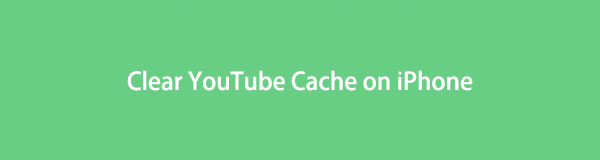

Elenco delle guide
- Parte 1. Come cancellare la cache di YouTube su iPhone tramite la reinstallazione
- Parte 2. Come cancellare la cache di YouTube su iPhone tramite l'offload
- Parte 3. Come cancellare la cache di YouTube su iPhone con FoneLab iPhone Cleaner
- Parte 4. Domande frequenti sulla cancellazione della cache di YouTube su iPhone
FoneLab iPhone Cleaner è il miglior pulitore di dati iOS che può facilmente cancellare tutti i contenuti e le impostazioni o dati specifici su iPhone, iPad o iPod Touch.
- Pulisci i dati indesiderati da iPhone, iPad o iPod touch.
- Cancella rapidamente i dati con la sola sovrascrittura, che può farti risparmiare tempo in abbondanza di file di dati.
- È sicuro e facile da usare
Parte 1. Come cancellare la cache di YouTube su iPhone tramite la reinstallazione
La reinstallazione dell'app YouTube è il modo più rapido per eliminare la cache su di essa. Una volta disinstallata l'app, i dati e la cache del telefono verranno rimossi insieme. In questo caso, puoi anche liberare spazio di archiviazione sul telefono. Inoltre, una volta scaricata di nuovo, avrai anche la versione aggiornata e più recente di YouTube. Per questo motivo, puoi utilizzare le nuove funzionalità dell'app e puoi divertirti a usarla di più.
Vuoi reinstallare YouTube sul tuo iPhone per svuotare la cache? Scorri verso il basso per i passaggi dettagliati.
Passo 1 Nella schermata principale del tuo iPhone, individua l'app YouTube tra tutte le app. Successivamente, devi premere a lungo l'icona di YouTube e le informazioni o le scelte appariranno nella parte superiore dell'app. Sarebbe meglio toccare il Rimuovi App il pulsante nella parte superiore dell'interfaccia principale sarebbe il migliore. In questo caso, il telefono disinstallerà o rimuoverà l'app.
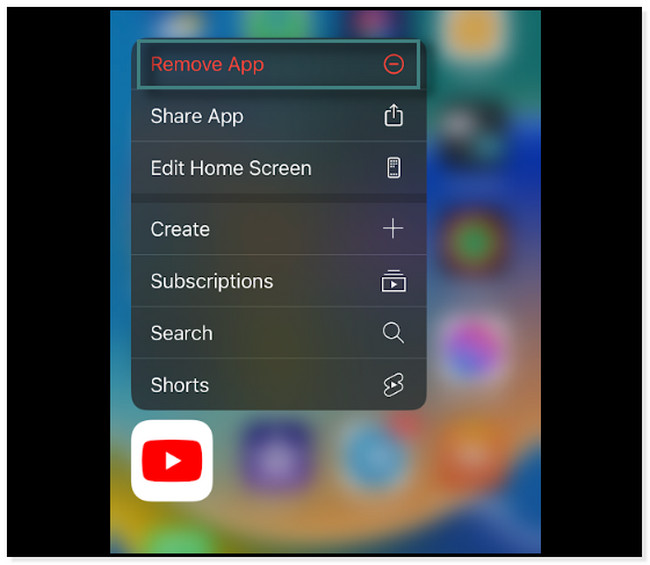
Passo 2 Collega il telefono a qualsiasi connessione Internet. Per scaricare nuovamente l'app YouTube sul tuo iPhone, vai all'App Store. Successivamente, digita YouTube nella barra di ricerca. Vedrai i risultati correlati con l'app. Tutto quello che puoi fare è individuare l'app e toccare il Ottieni pulsante. L'App Store richiederà di inserire la password dell'ID Apple ad esso associato per motivi di sicurezza. Digitare le informazioni richieste e toccare il Scaricare pulsante nell'angolo in alto a destra dell'app per avviare il download di YouTube.
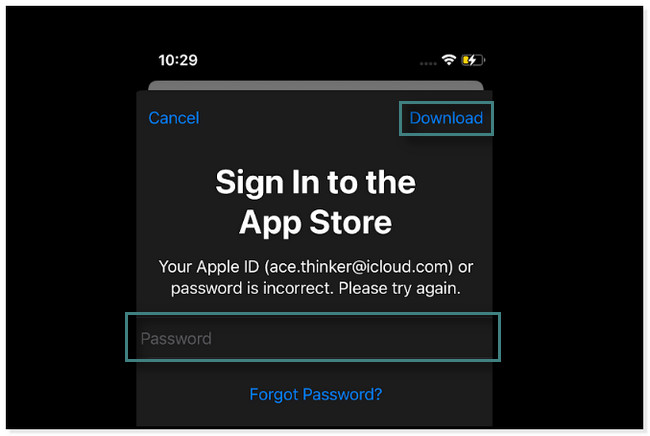
Passo 3 Play Store ti mostrerà l'avanzamento del processo di download sotto il nome di YouTube. Tutto quello che puoi fare è aspettare fino a quando non è completamente finito. Successivamente, l'app non avrà la cache perché è la versione aggiornata.
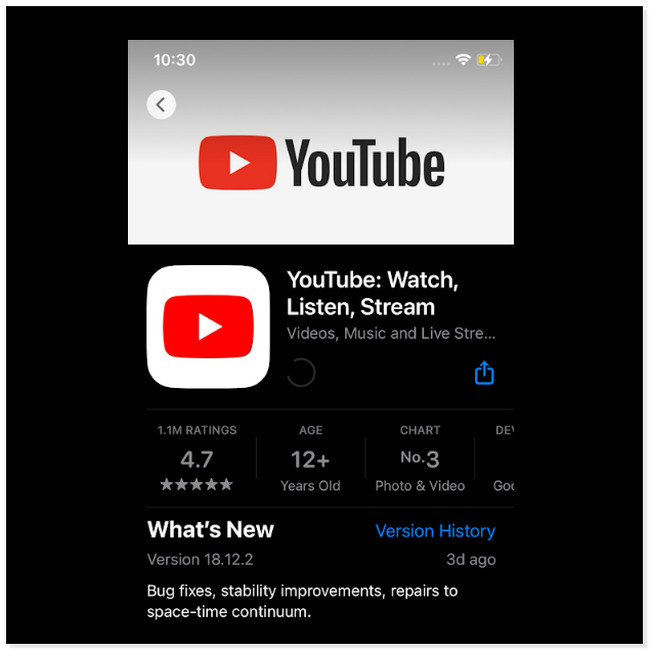
FoneLab iPhone Cleaner è il miglior pulitore di dati iOS che può facilmente cancellare tutti i contenuti e le impostazioni o dati specifici su iPhone, iPad o iPod Touch.
- Pulisci i dati indesiderati da iPhone, iPad o iPod touch.
- Cancella rapidamente i dati con la sola sovrascrittura, che può farti risparmiare tempo in abbondanza di file di dati.
- È sicuro e facile da usare
Parte 2. Come cancellare la cache di YouTube su iPhone tramite l'offload
Scaricare un'app significa eliminare l'app ma conservarne i dati. È una tecnica che alcune persone usano quando esauriscono lo spazio di archiviazione sui loro iPhone. App Store ha questa funzione, che automaticamente rimuove le app non usi da un po' di tempo. Una volta scaricata un'app, significa solo eliminarla, inclusa la sua cache. Tuttavia, una volta reinstallata l'app, vedrai ancora gli stessi dati. In questo caso, puoi scoprire come svuotare la cache di YouTube con la funzione di seguito.
Passo 1 Vai Impostazioni profilo or ingranaggio icona del tuo dispositivo iPhone. Successivamente, vedrai le numerose sezioni per la personalizzazione del tuo telefono. Tutto quello che devi guardare è il Generale icona. Scorri verso il basso finché non lo trovi, quindi toccalo.
Passo 2 All'interno del Generale schermo, scorrere verso il basso e individuare il Memoria iPhone sezione. In questo caso, vedrai le app sul tuo iPhone, incluso il loro spazio di archiviazione.
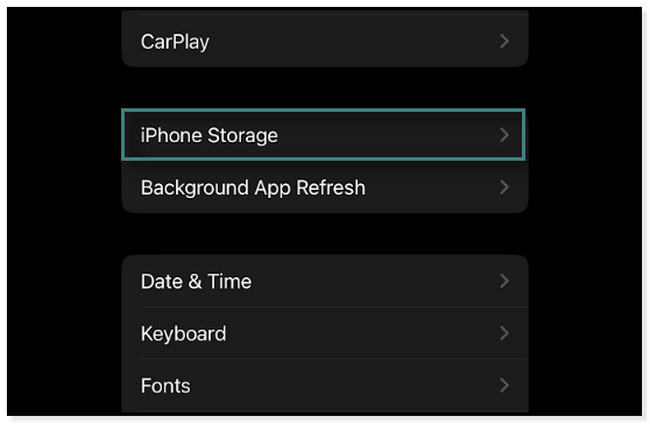
Passo 3 Individua l'app YouTube tra tutte le app disponibili sullo schermo. Successivamente, vedrai le informazioni sui dati per esso. In questo caso, vedrai il file Offload App opzione. Toccalo e il telefono ti avviserà del processo che farai. Successivamente, tocca Offload App nuovamente per confermare l'azione.
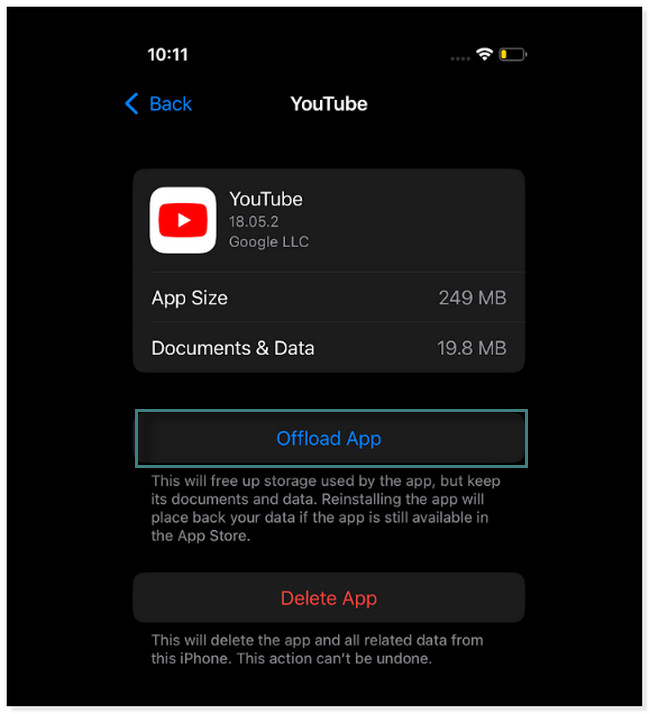
Vuoi utilizzare uno strumento per svuotare la cache su YouTube? Di seguito è riportato il software più sicuro che puoi utilizzare. Vai avanti.
Parte 3. Come cancellare la cache di YouTube su iPhone con FoneLab iPhone Cleaner
Pulizia iPhone FoneLab è il miglior software per computer per cancellare la cache di YouTube su iPhone. Può liberare spazio su iPhone di rimozione di file spazzatura, app indesiderate, file, foto, ecc. A parte questo, può aiutarti a cancellare definitivamente tutti i dati del tuo iPhone. In questo caso, non puoi più recuperarli. Inoltre, può anche cancellare i tuoi dati privati.
Puoi scoprire di più su questo strumento. Ma questa volta, i passaggi seguenti si concentreranno sulla rimozione della cache di YouTube su iPhone. Scorrere verso il basso.
FoneLab iPhone Cleaner è il miglior pulitore di dati iOS che può facilmente cancellare tutti i contenuti e le impostazioni o dati specifici su iPhone, iPad o iPod Touch.
- Pulisci i dati indesiderati da iPhone, iPad o iPod touch.
- Cancella rapidamente i dati con la sola sovrascrittura, che può farti risparmiare tempo in abbondanza di file di dati.
- È sicuro e facile da usare
Passo 1 Scarica FoneLab iPhone Cleaner sul tuo computer. Devi solo fare clic su Scarica gratis pulsante sul lato sinistro dell'interfaccia principale. Puoi passare alla versione Windows o Mac a seconda delle tue preferenze. Successivamente, configuralo sul tuo computer, quindi installalo. Il processo durerà solo pochi secondi.
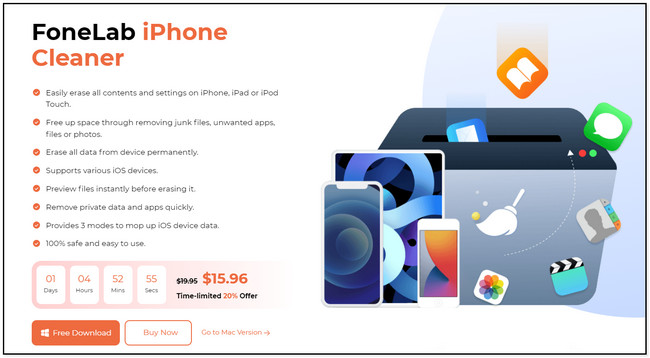
Passo 2 Lo strumento ti avviserà immediatamente che devi connettere il telefono al computer. Puoi usare un cavo per farlo. Clicca il Fidati di questo computer pulsante sul telefono per consentire allo strumento di accedere ai file. Successivamente, vedrai il nome del tuo iPhone sul lato sinistro dello strumento. Significa solo che il processo di connessione è andato a buon fine.
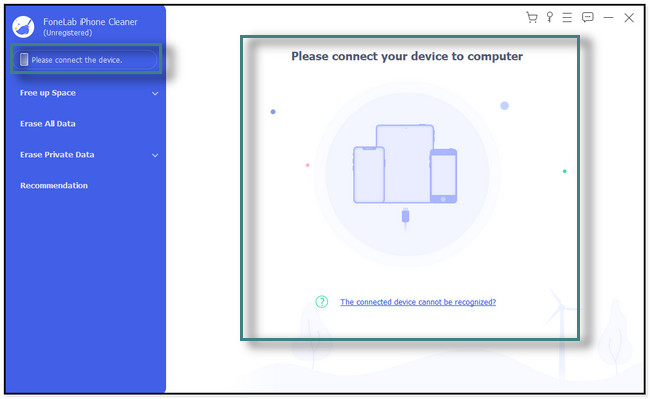
Passo 3 Sul lato sinistro dello strumento, vedrai molte opzioni. Individua il Spazio libero opzione e fare clic su Cancella file spazzatura pulsante sotto di esso. Facendo clic su di esso, il software eseguirà automaticamente la scansione della cache di ciascuna app sul telefono. Tutto quello che puoi fare è aspettare fino al termine del processo di scansione.
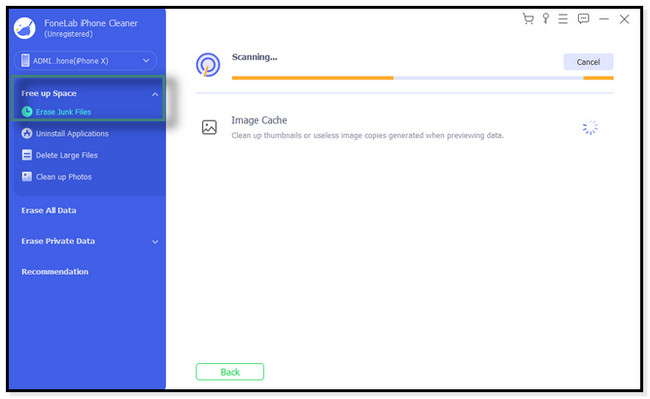
Passo 4 Sul lato destro dello strumento, vedrai il dolore disponibile sul tuo telefono. Ti mostrerà ciascuna delle sue app, incluso YouTube. Controlla il Scatola sul lato destro e fare clic su Cancellare pulsante per eliminarli dal telefono. Puoi solo attendere fino al termine del processo di cancellazione o pulizia del telefono. Successivamente, scollega l'iPhone in modo sicuro espellendolo correttamente. In questo caso, il computer non causerà alcun errore sul telefono.
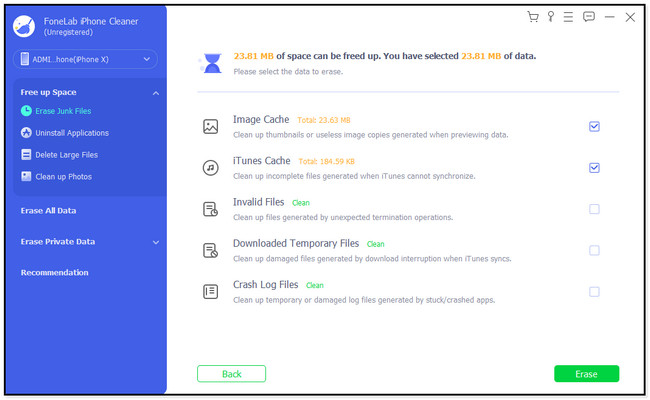
FoneLab iPhone Cleaner è il miglior pulitore di dati iOS che può facilmente cancellare tutti i contenuti e le impostazioni o dati specifici su iPhone, iPad o iPod Touch.
- Pulisci i dati indesiderati da iPhone, iPad o iPod touch.
- Cancella rapidamente i dati con la sola sovrascrittura, che può farti risparmiare tempo in abbondanza di file di dati.
- È sicuro e facile da usare
Parte 4. Domande frequenti sulla cancellazione della cache di YouTube su iPhone
1. Come faccio a cancellare la cache sull'app YouTube per iPhone?
Su iPhone, non puoi cancellare la cache usando il file YouTube app. È possibile utilizzare solo i modi sopra menzionati. Tuttavia, puoi farlo anche sull'app YouTube per Android. Devi solo premere a lungo il YouTube e tocca l'app Informazioni sull'app pulsante. Successivamente, scegli il Utilizzo di archiviazione sezione e vedrai la cache disponibile sul tuo telefono. Clicca il Cache pulsante nelle opzioni in basso.
2. Perché YouTube non funziona su iPhone?
Quando YouTube non funziona, ci sono molte ragioni per cui sta accadendo. Potrebbe essere perché YouTube non funziona. In questo caso, devi chiedere a qualcuno che utilizza YouTube se stai riscontrando lo stesso problema. A parte questo, l'app necessita di un aggiornamento o di un aggiornamento svuotando la cache sul telefono. Inoltre, anche i dati errati e l'ora del telefono possono essere il problema, quindi è necessario controllarli.
3. Come cancellare la cache di YouTube da Chrome?
Aprire il Chrome app sul tuo iPhone. Nella parte inferiore dello schermo, tocca il Più pulsante. Vedrai il Storia pulsante. Toccalo e scegli il Cancella dati di navigazione pulsante. Assicurati di selezionare la casella accanto a Cookie, dati del sito e immagini e file memorizzati nella cache bottoni. Successivamente, tocca il Cancella dati di navigazione pulsante.
Non avrai difficoltà a svuotare la cache di YouTube ora. È a causa dei metodi semplici di questo post. A parte questo, puoi usare la migliore app, ovvero Pulizia iPhone FoneLab. Scarica l'app per maggiori informazioni ed esplorala!
FoneLab iPhone Cleaner è il miglior pulitore di dati iOS che può facilmente cancellare tutti i contenuti e le impostazioni o dati specifici su iPhone, iPad o iPod Touch.
- Pulisci i dati indesiderati da iPhone, iPad o iPod touch.
- Cancella rapidamente i dati con la sola sovrascrittura, che può farti risparmiare tempo in abbondanza di file di dati.
- È sicuro e facile da usare
